X
Nuestro equipo de editores e investigadores capacitados han sido autores de este artículo y lo han validado por su precisión y amplitud.
El equipo de contenido de wikiHow revisa cuidadosamente el trabajo de nuestro personal editorial para asegurar que cada artículo cumpla con nuestros altos estándares de calidad.
Este artículo ha sido visto 46 568 veces.
Este artículo de wikiHow te enseñará a usar el iPad para compartir e-books (los cuales el DRM te permita hacerlo) o enviar enlaces de los libros a otras personas para que también los puedan descargar.
Pasos
Método 1
Método 1 de 4:Usar la aplicación iBooks
Método 1
-
1Abre la aplicaicón iBooks. Es una aplicación naranja con un libro abierto de color blanco.
-
2Pulsa un libro. Selecciona el e-book o PDF que quieres compartir.
-
3Pulsa en ⋮≡. Se encuentra en la esquina superior izquierda de la pantalla.
- En algunos archivos PDF, este botón no aparecerá.
-
4Pulsa el botón Compartir. Es un icono cuadrado con una flecha apuntando hacia arriba. Dependiendo del tipo de publicación, puede estar en la esquina superior derecha o izquierda d el pantalla.
-
5Selecciona cómo quieres compartir el libro. Puedes desplazarte hacia la izquierda para ver todas las opciones, como correo electrónico, mensaje de texto, AirDrop o redes sociales. Pulsa un botón para seleccionar el método.
- Los destinatarios recibirán el enlace a los e-books que compraste desde la iTunes Store.
- Los destinatarios recibirán el archivo PDF entero. Por correo electrónico es la forma más eficiente de compartir un archivo PDF.
-
6Comparte el libro.Anuncio
Método 2
Método 2 de 4:Usar la membresía Compartir en familia de Apple
Método 2
-
1Abre la aplicación iBooks. Es una aplicación naranja con un libro abierto de color blanco.
- Debes tener una membresía Compartir en familia de Apple para usar este método.
-
2Pulsa en Comprado. Se encuentra en la esquina inferior derecha de la pantalla.
-
3Pulsa un nombre. Los miembros del plan Compartir en familia aparecerán a la izquierda de la pantalla. Pulsa en el nombre del miembro de la familia del cual quieres buscar los libros comprados.
- Pulsa en Libros bajo "Mis compras" para ver libros que hayan comprado.
-
4Pulsa en Libros. Se encuentra a la izquierda de la pantalla.
- Pulsa en Audio Libros para ver los audio libros que hayan comprado.
-
5Pulsa en el botón de descargar. Para descargar el libro en el iPad, pulsa en el icono de la nube con una flecha apuntando hacia abajo a lado del libro que quieres leer.Anuncio
Método 3
Método 3 de 4:Usar la aplicación Kindle
Método 3
-
1Abre la aplicación Kindle. Es una aplicación azul con la silueta de un lector y la palabra "kindle".
- Si no tienes Kindle, búscalo y descárgolo desde la App Store.
-
2Pulsa un libro. Selecciona el e-book o PDF que quieras compartir.
-
3Pulsa en la parte superior de la página, casi al borde de la pantalla. Esto mostrará la barra de herramientas en la parte superior e inferior de la pantalla.
-
4Pulsa el botón de Compartir. Es un icono cuadrado con una flecha apuntando hacia arriba en la esquina inferior derecha de la pantalla.
-
5Selecciona cómo quieres compartir el libro. Puedes desplazarte hacia a la izquierda para ver todas las opciones, como correo electrónico, mensaje de texto, AirDrop o redes sociales. Pulsa un botón para seleccionar un método.
-
6Comparte el libro.Anuncio
Método 4
Método 4 de 4:Usar la aplicación de Amazon
Método 4
-
1Abre la aplicación de Amazon. Es una aplicación de color blanco con un carrito de compras y la palabra "amazon".
- Si no tienes Amazon, búscala y descargála desde la App Store.
-
2Pulsa Mis pedidos. Se encuentra en la parte inferior derecha de la pantalla.
- Si te lo pide, escribe el correo electrónico y contraseña asociado con la cuenta de Amazon o pulsa el botón de Inicio si activaste Touch ID.
-
3Pulsa Configuración de cuenta. Se encuentra en la parte superior central de la pantalla.
-
4Pulsa en Contenido y disposivos . Se encuentra a la izquierda de la pantalla.
-
5Pulsa en Tu contenido. Es una pestaña en la parte superior izquierda de la pantalla.
-
6Marca el libro que quieres compartir. La casilla se encuentra a la izquierda del título en la columna de "Seleccionar".
-
7Pulsa …. Está a la izquierda del título en la columna de "Acciones". Un cuadro de diálogo se abrirá.
-
8Pulsa Prestar este título. Es un enlace casi al final del cuadro de diálogo.
- Si no ves este enlace, el título que seleccionaste no se puede prestar.
-
9Escribe el correo electrónico del destinatario.
- Si quieres, también puedes escribir el nombre del destinatario y un mensaje.
-
10Pulsa en Enviar ahora. El destinatario recibirá un correo electrónico y un enlace que le permitirá abrir el libro en la aplicación Kindle en el iPad.
- Los libros se pueden prestar por 14 días.
Anuncio
Acerca de este wikiHow
Anuncio




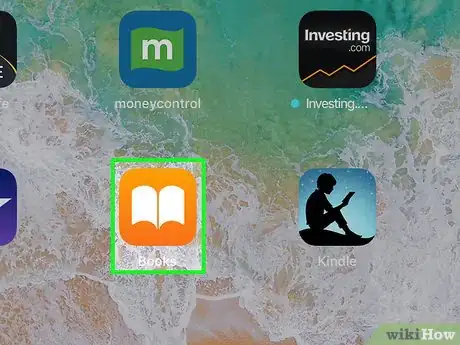
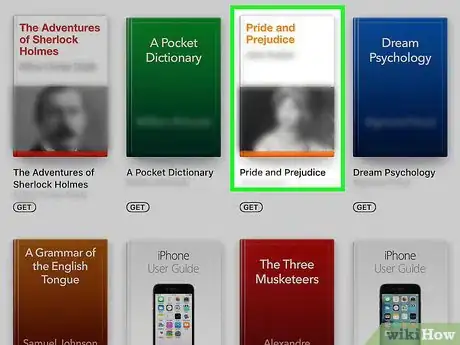
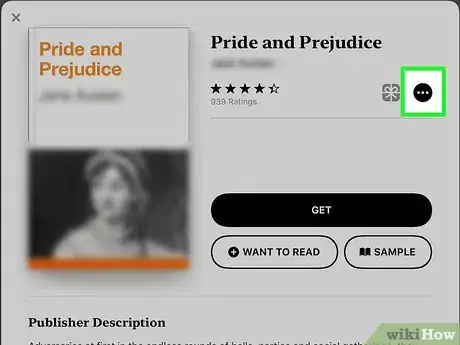

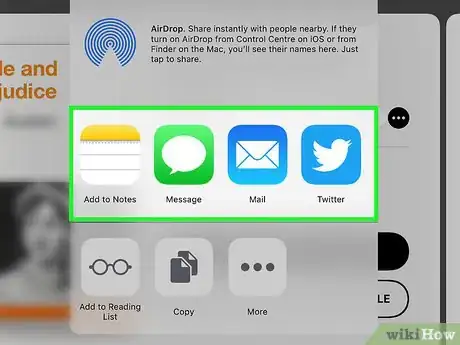
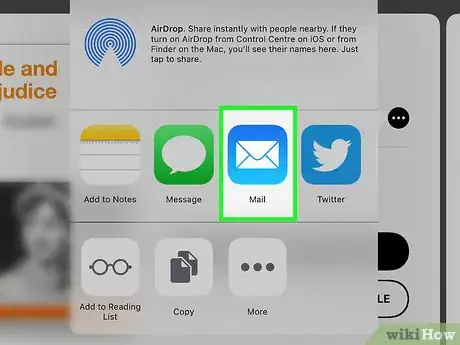
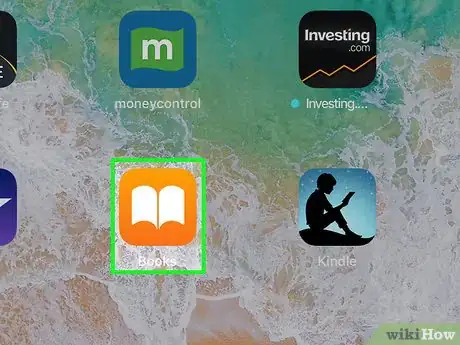

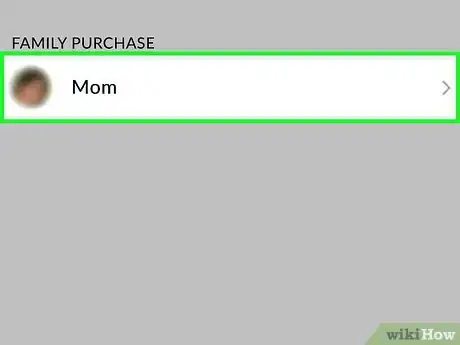
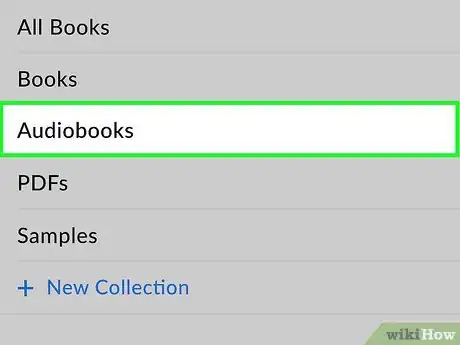
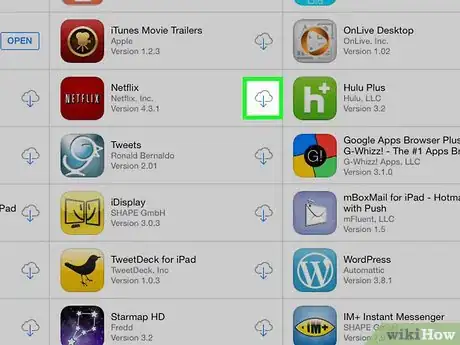
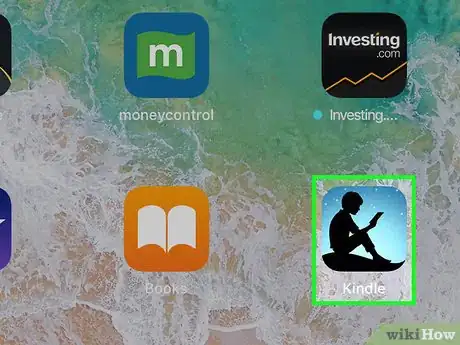
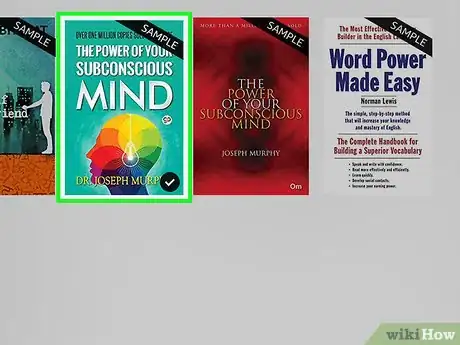
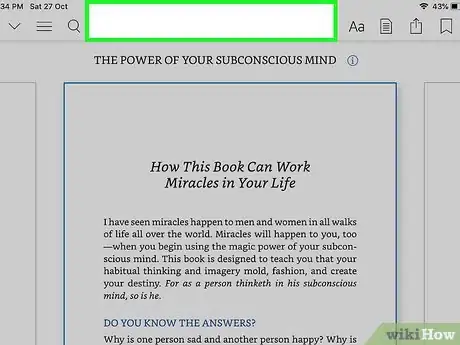
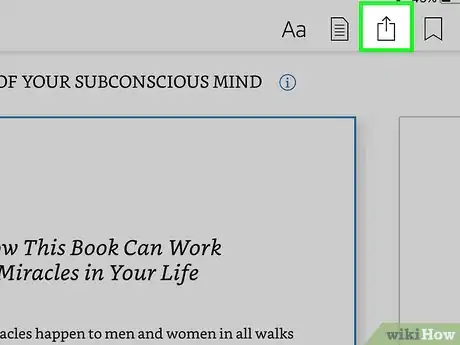
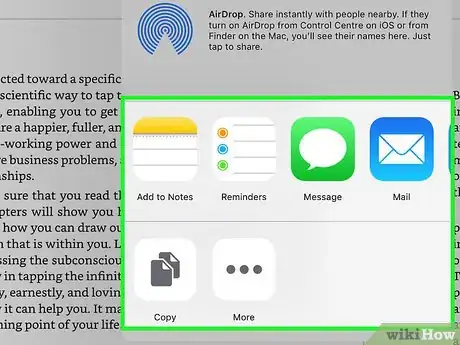
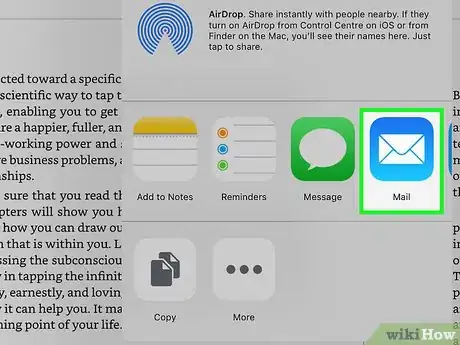
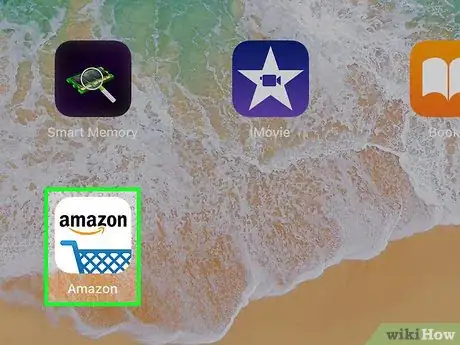
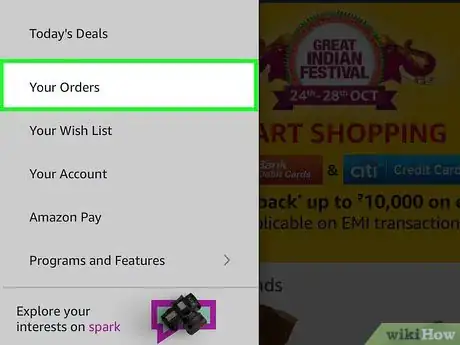
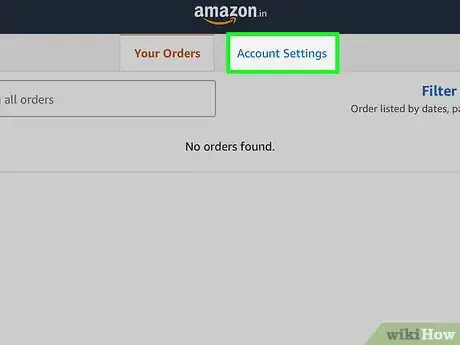
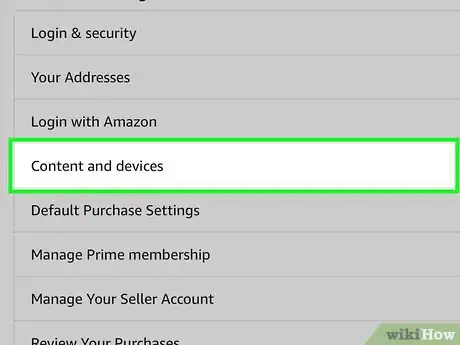
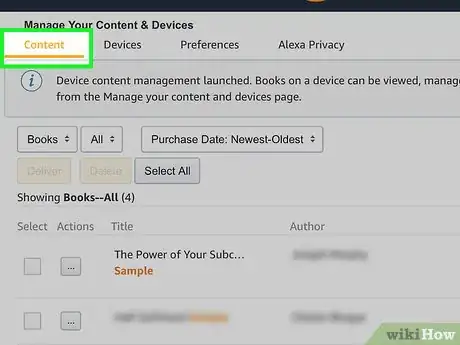
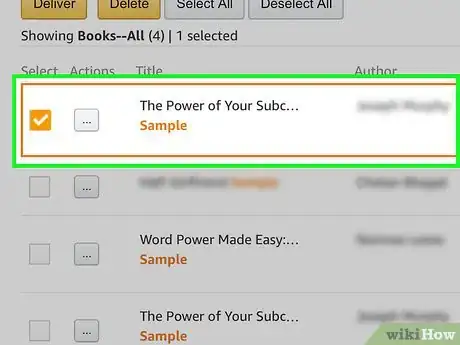
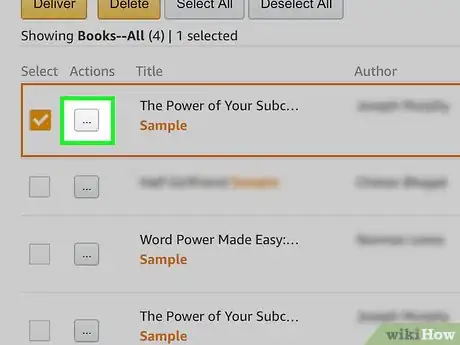
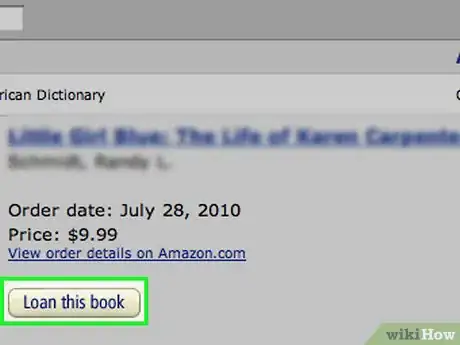
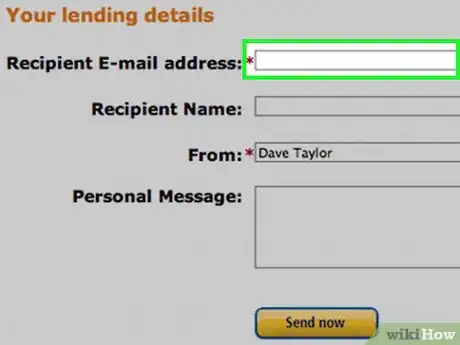
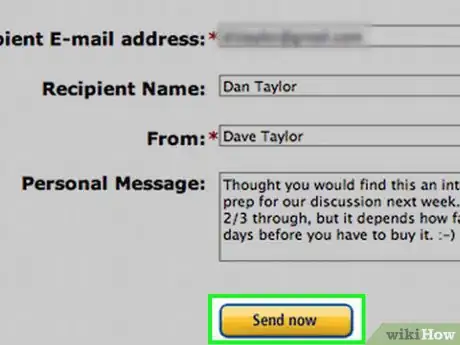
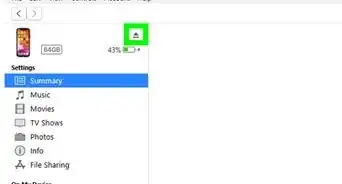
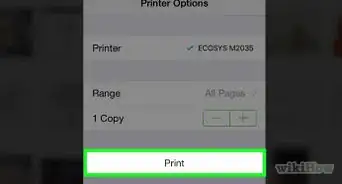

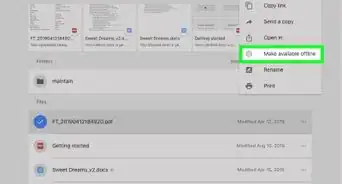
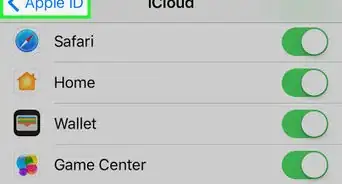
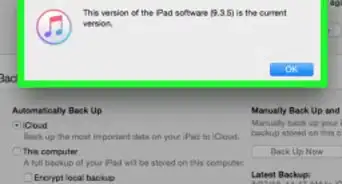
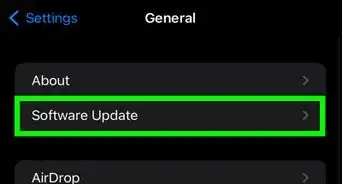
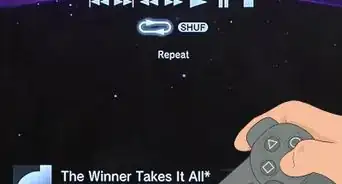
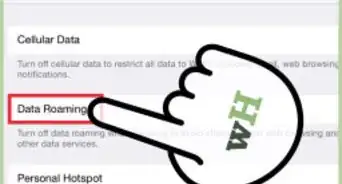
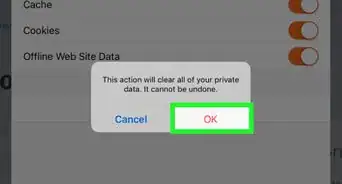
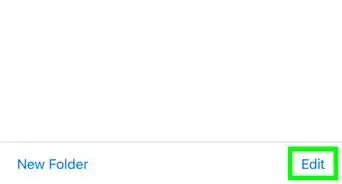
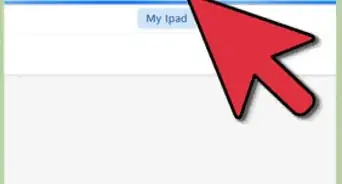
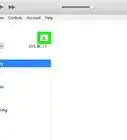
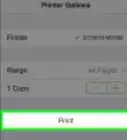
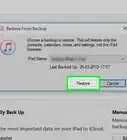
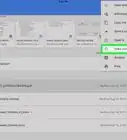

El equipo de contenido de wikiHow revisa cuidadosamente el trabajo de nuestro personal editorial para asegurar que cada artículo cumpla con nuestros altos estándares de calidad. Este artículo ha sido visto 46 568 veces.